Visibilidade do painel no Jitterbit App Builder
Visibilidade do Painel fornece controle sobre a exibição de painéis vinculados (dois painéis vinculados com critérios de vinculação para estabelecer a conexão). A Visibilidade do Painel é definida a partir de um valor de Coluna pai e a lógica associada determina se um painel é exibido ou não. Há configurações relacionadas para ajustar como o conteúdo do painel oculto é renderizado na página.
No exemplo usado neste artigo, a Visibilidade do Painel exibirá um Mapa de Clientes quando um registro de Cliente selecionado for dos EUA. Quando Clientes de outros países forem selecionados, nenhum Mapa de Clientes será exibido.
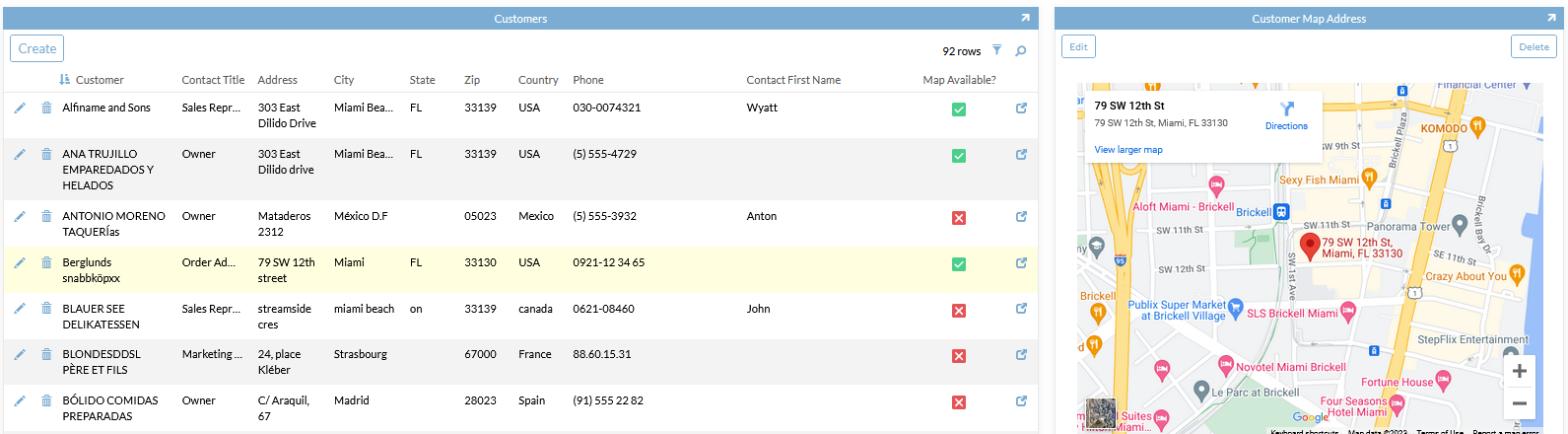

Como configurar a visibilidade do painel
Um caso de uso para a Visibilidade do Painel é se você tiver um painel de Clientes e um painel de Mapa de Clientes correspondente. Você pode querer exibir o painel de Mapa de Clientes apenas quando o registro do Cliente for dos EUA. Quando um registro de outro país for selecionado, você quer que o mapa fique oculto. Isso pode ser feito usando a Visibilidade do Painel.
Este exemplo pressupõe que você tenha dois painéis que já tenham lógica de vinculação associada a eles.
- Navegue até a página com os painéis que deseja configurar
- Vá para Gaveta de Ações > Projetar esta página
- Selecione o painel na região de visualização da página
- Clique no ícone de engrenagens para editar a fonte do painel
- Clique na aba Colunas
-
Adicione a lógica condicional apropriada
- Por exemplo:
IIF(C.Country = 'USA', 1, 0) - Atribuir um Alias
- Por exemplo:
-
Marque para salvar o registro
- Clique no botão Resultados para garantir que os dados estão sendo retornados
- Clique no botão Voltar do App Builder para acessar o design da página
- No painel que você deseja ocultar na lógica, clique na aba Edge Case
- Expanda Geral e defina o seguinte:
- Coluna de Visibilidade - mapeie isso para o valor do Alias definido na lógica da Regra de Negócios do painel
- Estado de Visibilidade Inicial - defina como o painel ocupará espaço na página. Consulte a seção a seguir para obter mais informações.
Estado de visibilidade inicial
No cenário em que não há dados no pai subjacente, os painéis definidos como Ocultos podem não ser exibidos corretamente quando a página for renderizada completamente, o que pode causar problemas de layout e alinhamento. Para fornecer maior controle sobre o layout nessas instâncias de tipo, o seguinte Controle está disponível nas configurações de Caso Extremo do Painel para configuração ao usar a Visibilidade da Coluna:
- Oculto - Não visível e sem espaço reservado
- Oculto (Espaço Reservado) - Não visível e com espaço reservado
- Visível - O Controle é exibido
Por exemplo: se você estiver usando valores de Coluna de Visibilidade de 1 (Visível) e 3 (Oculto e Espaço Reservado), defina o Estado de Visibilidade Inicial como Oculto (Espaço Reservado). Isso garante que os Painéis na página não sejam redimensionados inesperadamente quando os dados não estiverem disponíveis.